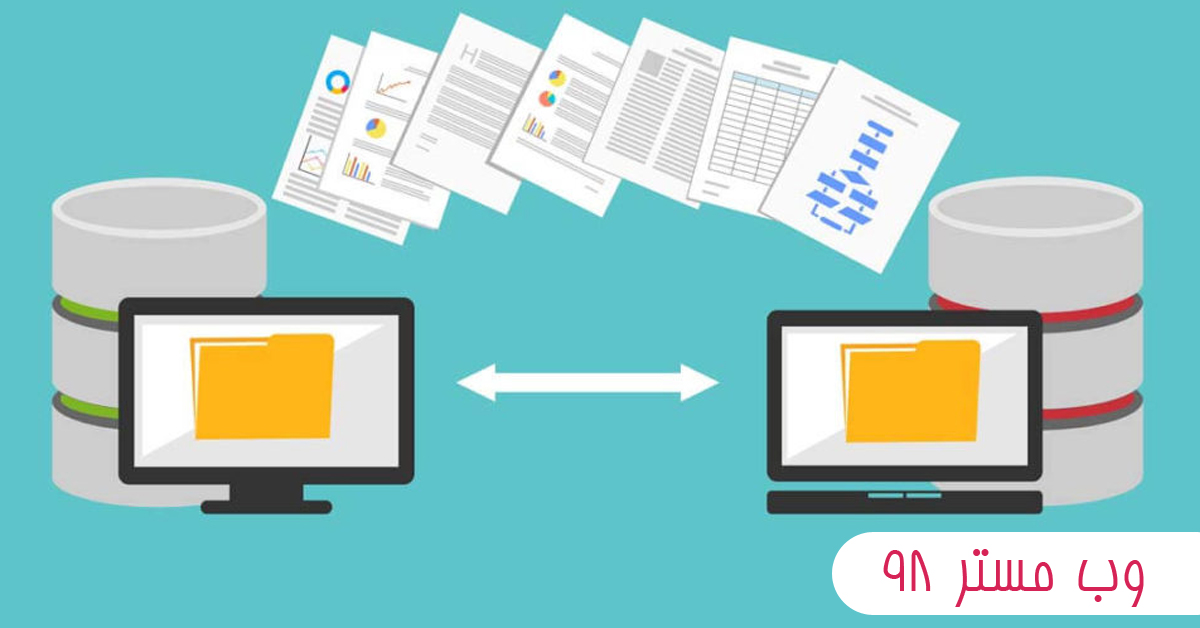انتقال یک سایت از وردپرس شبکه به وردپرس معمولی
سرفصل های پست
شاید برای شما هم این سوال پیش آمده باشد که انجام دادن این کار چه مزایا و چه دلیلی دارد ؟ این کار در حالی است که اگر سایت شما در یک شبکه وردپرس باشد مزایا و فواید خود را دارد ولی در برخی مواقع این امکان وجود دارد که یک سایت معمولی نسبت به سایت شبکه بزرگتر باشد.ما در این آموزش از سری آموزش وردپرس وب مستر 98 به شما عزیزان انتقال از وردپرس شبکه به وردپرس معمولی را یاد خواهیم داد.
نکته مهم: همانطور که هر تغییر حساس در وردپرس نیاز مند داشتن نسخه پشتیبان و یا همان بک آپ میباشد ، از این رو نیز این آموزش که تغییرات ضروری ای را باید در طی آن انجام دهید شما باید قبل از هر کاری یک نسخه پشتیبان از وردپرس خود تهیه نمایید.
مرحله اول : Export کردن یک وب سایت معمولی در وردپرس شبکه
بخش درون ریزی و برون بری وردپرس شبکه کاملا به همان شیوه در وردپرس معمولی میباشد و دقیق مثل آن میتوان با آن کار کرد.برای درون ریزی داده ها از سایت بر روی وردپرس شبکه از ابزار پیش فرق تعیین شده استفاده میشود.شما در مرحله اول باید وارد پیشخوان سایت معمولی ای که میخواهید به آنجا سایت خود را انتقال دهید وارد شوید و در ادامه به قسمت ابزار ها > برون بری وارد شوید.حال شما در این مرحله باید خروجی خود را دانلود نمایید.بر روی Download Export File کلیک نمایید و برون بری وردپرس خود را دانلود نمایید.
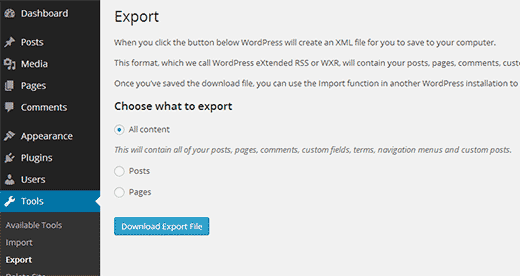
پس از انجام این مراحل وردپرس به شما یک فایل XML که در آن کلیه محتویات خود است به شما میدهد.پس از دانلود ، فایل را در یک جا از سیستم خود ذخیره کنید .
مرحله دوم : راه اندازی وردپرس
حال که شما فایل XML را دریافت نموده اید باید شروع به نصب جداگانه وردپرس کنید.پس از نصب و راه اندازی وردپرس شما میتوانید آن فایل را اینبار درون ریزی کنید.
مرحله 3: ست کردن سایت با دامنه جدید
حال شما در این مرحله باید به درون ریزی فایل خود برای استفاده از سایت اقدام نمایید.با رفتن به بخش ابزارها> درون ریزی و در صفحه import وردپرس به شما چندین گزینه های مختلف را نشون میدهد.
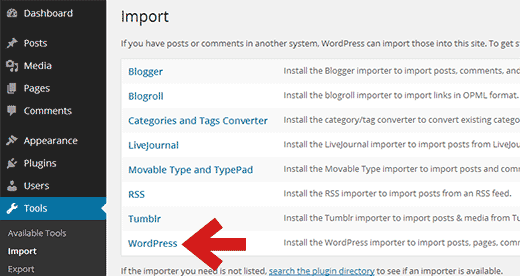
حال در این قسمت باید بر روی wordpress کلیک نمایید که پس از آن با یک پنجره برای نصب افزونه wp-importer روبرو میشوید.برای نصب این افزونه بر روی Install Now کلیک کنید.
پس از انجام این مراحل شما باید بر روی Activate Plugin و اجرای درون ریزی کلیک کرده و به صفحه بعد وارد شوید.در صفحه وارد شده وردپرس از شما میخواهد فایل خروجی که از قبل تهیه کرده اید را وارد کنید.در اینجا شما باید فایلی را که در مرحله اول Export کرده اید را اپلود نمایید.
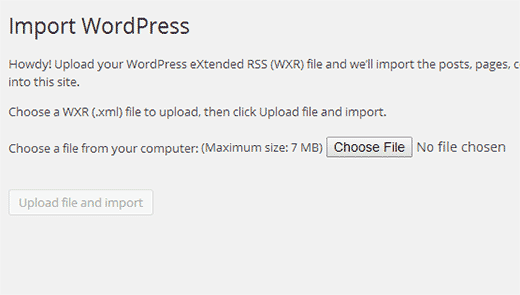
در اینجا وردپرس از شما در صورت تمایل درخواست وارد کردن یک نام کاربری را میکند.اگر قصد تغییر نویسنده را ندارید پیشنهاد میشود که کاری انجام نداده تا وردپرس تمامی کاربران را وارد نماید.در آنجا نیز با گزینه ای دیگر روبرو هستید که با نام Import Attachments مشخص شده است که میتوانید از چک کردن و بودن تصاویر خود اطمینان پیدا کنید یعنی این که در اینحا وردپرس میتوانید تصاویر شمارا از صفحات و مطالب دانلود نماید.پس از اپلود کردن بنا بر حجم فایل شما زمانی باید منتظر باشید که آن زمان بستگی به حجم فایل شما خواهد داشت.
بعد از سپری کردن این مراحل شما با اخطار All done, Have fun’ مواجه میشوید.این اخطار به معنی کامل و سالم اپلود شدن فایل شما میباشد و شما مراحل را با موفقیت انجام داده اید و داده های سایت زیرمجموعه وردپرسی را به وردپرس معمولی وارد نموده اید.ولی در حال حاضر به پایان کار نرسیده ایم و هنوز چندین مرحله برای اتمام کار وجود دارد.
مرحله 4 : ایجاد تغییر مسیر
اگر قصد تغییر یا راه اندازی مسیر دارید باید گفته شود که اگر از قسمت سفارشی برای سایت وردپرس شبکه ای استفاده میکنید این امکان وجود ندارد.پس ضمن مواردی که گفته شد اگر از ساب دامین با ساختار دایرکتوری در وردپرس استفاده کنید شما نیاز به ایجاد تغییر مسیر دارید و باید به گونه ای باشد که بازدید کنندگان به ادرس های قدیمی شما در سایت جدید که ساخته اید هدایت شوند.
باید به این نکته توجه داشت که حتما باید سایت قدیمی شما بر روی وردپرس شبکه بوده باشد و همچنین سایت در دامین جدید از پیوند ثابت یعنی همان پیوند های یکتای قبلی استفاده کند.
منتقل کردن از ساب دامین به دامنه جدید
برای هدایت کردن زیر دامنه به دامین جدید شما نیاز به کپی کد زیر در فایل htaccess. وردپرس دارید.
Options +FollowSymLinks
RewriteEngine on
RewriteCond %{HTTP_HOST} ^subdomain\.example\.com$ [NC]
RewriteRule ^(.*)$ http://www.example.net/$1 [L,R=301]با استفاده از این کد شما بازدید کنندگان و یا کاربران خود را از صفحه subdomain.example.com به http://www.example.net انتقال میدهید.علامت 1$ در خط اخر تضمین درخواست کاربران در همان صفحه میباشد.
انقال دادن از دایرکتوری به دامنه جدید
برای هدایت کردن دایرکتوری به دامنه جدید و نصب آن بر مبنای وردپرس کد زیر را به فایل htaccess. اضافه کنید.
Options +FollowSymLinks RewriteEngine On RewriteRule ^childsite/(.*)$ http://example.net/$1 [R=301,L]
همانند مرحله قبل با استفاده از این کد بازدید کنندگان شما از http://www.example.com/childsite/ به http://example.net منتقل میشوند و علامت 1$ در خط اخر تضمین درخواست کاربران در همان صفحه میباشد.
نکته مهم : حتما باید به جای سایت زیر مجموعه و example.net ادر سایت خود را وارد نمایید.اگر روش کد گذاری برای شما سخت میباشد و یا راحت نیستید شما نیز میتوانید با استفاده ازافزونه Safe Redirect Manager برای تغییر مسیر و منتقل کردن استفاده نمایید.
مرحله 5: حل مشکلات بعد از انتقال
همانطور که میدانید اینگونه تغییر ها در وردپرس بسیار حساس بوده و ممکن است بعد از انتقال به مشکلاتی بر خورده باشید برای همین مورد در اینجور کارها حتما پیشنهاد میشه که بک آپ را از سایت خود تهییه کنید.پس از خروجی گرفتن و در هنگام وارد کردن فایل xml اگر فایل شما بیشتر از حد اندازه بزرگ بود میتوانید آن فایل را به قطعات و چندین فایل xml تبدیل نمایید و یا اگر تصاویر شما بصورت کامل وارد و اپلود نشده اند میتوانید آنهارا بصورت دستی و جدا منتقل کنید.
امیدوارم از آموزش کاربردی انتقال یک سایت از وردپرس شبکه به وردپرس معمولی که توسط تیم وبمستر 98 تهیه شده است، نهایت استفاده را کرده باشید.اگر در رابطه با این پست مشکل یا سوالی دارید، در قسمت نظرات مطرح کنید تا شما را راهنمایی کنیم. بقیه آموزش های ما رو هم دنبال کنید تا به یک متخصص وردپرس تبدیل بشید.در صورتی که قصد خرید قالب وردپرس دارید میتوانید به دسته بندی قالب وردپرس مراجعه بکنید و از قالب های متنوع و حرفه ای ما در سایتتون استفاده کنید.